 CMS-Tutorial
CMS-Tutorial
 WordDrücken Sie
WordDrücken Sie
 So verwenden Sie benutzerdefinierte Beitragstypen in WordPress 3.0
So verwenden Sie benutzerdefinierte Beitragstypen in WordPress 3.0
So verwenden Sie benutzerdefinierte Beitragstypen in WordPress 3.0
Seit Version 2.9 hat WordPress die Möglichkeit eingeführt, benutzerdefinierte Post -Typen zu verwenden. In Version 3.0 können Sie nun ein Panel für Ihren benutzerdefinierten Beitragstyp erstellen und einen Schritt weiter gehen. In diesem Tutorial zeigen wir Ihnen, wie Sie benutzerdefinierte Beitragstypen auf Ihrer Website in Ihrer WordPress -Site implementieren.
Erstellen Sie einen benutzerdefinierten Beitragstyp - Verwenden Sie Plugins
Beginnend mit Version 3.0 verfügt WordPress über keine integrierte Benutzeroberfläche (Benutzeroberfläche), um benutzerdefinierte Beitragstypen zu erstellen. Wir können nur zwei Optionen verwenden, um benutzerdefinierte Post -Typen zu erstellen: Plugins oder Hardcode in die Funktion des Themas. Sehen wir uns zunächst an, wie Sie Plugins verwenden, um benutzerdefinierte Post -Typen zu erstellen.
Benutzerdefinierte Post -Typ -Benutzeroberfläche
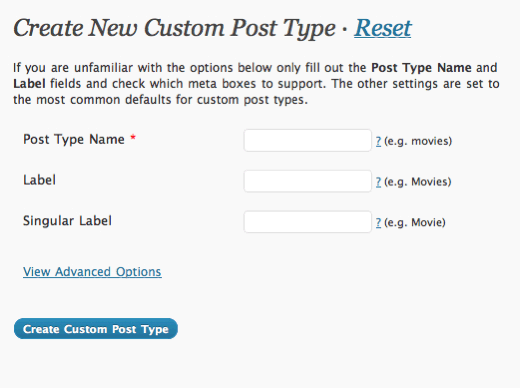
Benutzerdefinierte Post -Typ -UI ist ein Plugin, das von Brad Williams von Webdevstudios entwickelt wurde und mit dem Sie einfach benutzerdefinierte Post -Typen und Taxonomie erstellen können. Eine der coolsten Funktionen dieses Plugins ist, dass es einen Code zum Erstellen eines benutzerdefinierten Beitragstyps generiert, damit Sie ihn in die Datei functions.php des Themas einfügen können. Eines der Macken dieses Plugins ist die Unfähigkeit, Taxonomie zwischen allen Post_typen zu teilen.

Klicken Sie aus dem Benutzeroberflächenbereich "benutzerdefiniertem Beitragstyp" auf neue Inhalte hinzufügen.

Als nächstes sehen Sie mehrere Optionen, die ausgefüllt werden müssen. Tags werden in der Seitenleiste des Dashboards angezeigt, genau wie das reguläre Veröffentlichungsmenü. Wenn Sie erweiterte Optionen für die Ansicht erweitern, sehen Sie weitere Optionen, die konfiguriert werden können. Die meisten sind selbsterklärend, wie "öffentlich" und "Display-Benutzeroberfläche". Der erste ist auf True eingestellt, um das Anzeigen des benutzerdefinierten Post -Typ -Menüs in der Seitenleiste anzuzeigen, und der andere wird auf True gesetzt, um das Menüfeld zu generieren.
Mit "Rewrite" können benutzerdefinierte Post-Typen SEO-freundliche WordPress-URLs (permanente Links) verwenden. "Custom Rewrite Slug" kann auf alles gesetzt werden, was Sie mögen. WordPress verwendet diese Schnecke, um einen Permalink zu erzeugen. Wenn wir also ein benutzerdefiniertes Rewrite -Segment von example.com mit "Filmen" haben, sieht Ihr benutzerdefinierter Post -Typ Permalink wie Beispiel.com/movies aus
Mit der Funktion "Abfrage var" von WordPress können Sie Beiträge für benutzerdefinierte Beitragstypen abfragen. Wenn wir also das früher angegebene Beispiel verwenden, können wir auf einen Beitrag mit dem Titel " My First Movie Post (geschrieben unter Filmen " -Post_type) zugreifen. Die Abfragevariable sieht also so aus:? Postypename
Schließlich können Sie verschiedene Funktionen auswählen, die benutzerdefinierte Post -Typen unterstützen, z. B. Miniaturansichten/vorgestellte Bilder und Auszüge.
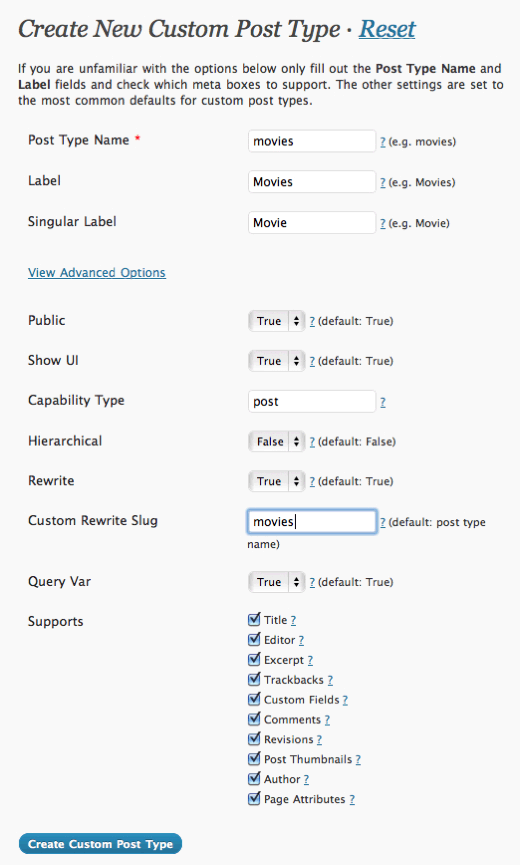
Erstellen Sie einen benutzerdefinierten Beitragstyp - Verwenden Sie die Datei functions.php
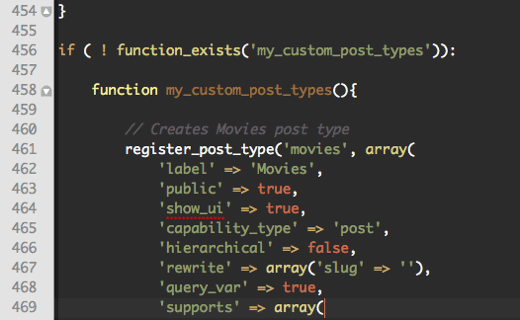
Wenn Sie es vorziehen, benutzerdefinierte Beitragstypen ohne Plugins zu verwenden, fügen Sie einfach den folgenden Code in die Funktionen des Themas hinzu.
// Erstellt Filme post typeregister_post_type ('movies', array ('label' => 'movies', 'public' => true, 'show_ui' => true, 'capability_type' => 'post', 'Hierarchical' => false, 'Rewrite' => Array ('Slug' => 'Movies'), 'Query'), Query '=> assocals' => 'film', ',', Query '), Query- Array ('Titel', "Editor '," Auszug "," Trackbacks "," benutzerdefinierte Felder "," Kommentare "," Revisionen "," Thumbnail "," Autor "," Seite-Attributes ",)));Abhängig von
Verwenden Sie es mit einem Klick in WordPress
Lassen Sie uns den Code analysieren.
Register_Post_type ($ post_type, $ args): Diese Funktion akzeptiert zwei Parameter, $ post_type oder den Namen des Postyps, und $ args, Parameter -Array.
Tag: Der für den in der Seitenleiste angezeigte Post -Typ angegebene Pluralname.
Öffentlich: wahr/falsch. Ermöglicht die Verwaltungs -Benutzeroberfläche, solche Beiträge zu füllen.
show_ui : true/false. Zeigen oder ausblenden Sie die Standard -Benutzeroberfläche, die diesen Beitragstyp verwaltet.
FAKILY_TYPE: Standard: Posten Sie den Post -Typ, mit dem die Funktionen lesen, bearbeiten und löschen werden.
Layered: Ob der Post -Typ geschichtet ist.
Umschreiben: wahr/falsch. Standard: Richtig Wenn Sie den Slug -Parameter eingeben, wird der Slugname an die Vorderseite des Pfostens hinzugefügt.
query_var: true/false den postentypnamen in die abfragevariable festlegen.
Support: Standard: Verschiedene Supportfunktionen, die nach Titeltypen und Autoreneinstellungen zulässig sind.
Besuchen Sie WordPress Codex, um mehr über Register_Post_type () zu erfahren.
Senden Sie benutzerdefinierte Beitragstypen
Fügen Sie den folgenden Code in die Schleife hinzu. Ersetzen Sie "Name" durch den Namen Ihres Post -Typs. Hinweis: Sie müssen in der Datei index.php keinen benutzerdefinierten Beitragstyp hinzufügen. Sie können eine benutzerdefinierte WordPress -Seite erstellen und die folgende Abfrage in der Schleife ausführen.
$ query = newwp_query ('post_type = name');Abhängig von
Verwenden Sie es mit einem Klick in WordPress
Ändern Sie den oben genannten Code in Folgendes. Ändern Sie den Film mit Ihrem benutzerdefinierten Namenstyp -Namen.
$ query = newwp_query (array ('post_type' => array ('post', 'movies')));Abhängig von
Verwenden Sie es mit einem Klick in WordPress
Der obige Code zeigt alle Beiträge für den regulären Post -Typ (Beitrag) und benutzerdefinierten Beitragstyp (Film) an.
Das obige ist der detaillierte Inhalt vonSo verwenden Sie benutzerdefinierte Beitragstypen in WordPress 3.0. Für weitere Informationen folgen Sie bitte anderen verwandten Artikeln auf der PHP chinesischen Website!

Heiße KI -Werkzeuge

Undresser.AI Undress
KI-gestützte App zum Erstellen realistischer Aktfotos

AI Clothes Remover
Online-KI-Tool zum Entfernen von Kleidung aus Fotos.

Undress AI Tool
Ausziehbilder kostenlos

Clothoff.io
KI-Kleiderentferner

Video Face Swap
Tauschen Sie Gesichter in jedem Video mühelos mit unserem völlig kostenlosen KI-Gesichtstausch-Tool aus!

Heißer Artikel

Heiße Werkzeuge

Notepad++7.3.1
Einfach zu bedienender und kostenloser Code-Editor

SublimeText3 chinesische Version
Chinesische Version, sehr einfach zu bedienen

Senden Sie Studio 13.0.1
Leistungsstarke integrierte PHP-Entwicklungsumgebung

Dreamweaver CS6
Visuelle Webentwicklungstools

SublimeText3 Mac-Version
Codebearbeitungssoftware auf Gottesniveau (SublimeText3)

Heiße Themen
 1677
1677
 14
14
 1430
1430
 52
52
 1333
1333
 25
25
 1278
1278
 29
29
 1257
1257
 24
24
 So stellen Sie WordPress -Cookies ein, holen und löschen Sie wie ein Profi)
May 12, 2025 pm 08:57 PM
So stellen Sie WordPress -Cookies ein, holen und löschen Sie wie ein Profi)
May 12, 2025 pm 08:57 PM
Möchten Sie wissen, wie Sie Cookies auf Ihrer WordPress -Website verwenden? Cookies sind nützliche Tools zum Speichern von temporären Informationen in den Browsern der Benutzer. Sie können diese Informationen verwenden, um die Benutzererfahrung durch Personalisierung und Verhaltensziel zu verbessern. In diesem ultimativen Leitfaden zeigen wir Ihnen, wie Sie WordPresscookies wie einen Profi einstellen, erhalten und löschen. Hinweis: Dies ist ein fortgeschrittenes Tutorial. Sie müssen HTML, CSS, WordPress -Websites und PHP beherrschen. Was sind Kekse? Cookies werden erstellt und gespeichert, wenn Benutzer Websites besuchen.
 2025 Huobi apkv10.50.0 Download -Handbuch zum Herunterladen
May 12, 2025 pm 08:48 PM
2025 Huobi apkv10.50.0 Download -Handbuch zum Herunterladen
May 12, 2025 pm 08:48 PM
Huobi apkv10.50.0 Download -Handbuch: 1. Klicken Sie im Artikel direkt auf den direkten Link; 2. Wählen Sie das richtige Download -Paket aus; 3. Ausfüllen der Registrierungsinformationen; 4. Starten Sie den Huobi -Handelsprozess.
 2025 Huobi apkv10.50.0 Download -Adresse
May 12, 2025 pm 08:42 PM
2025 Huobi apkv10.50.0 Download -Adresse
May 12, 2025 pm 08:42 PM
Huobi apkv10.50.0 Download -Handbuch: 1. Klicken Sie im Artikel direkt auf den direkten Link; 2. Wählen Sie das richtige Download -Paket aus; 3. Ausfüllen der Registrierungsinformationen; 4. Starten Sie den Huobi -Handelsprozess.
 So beheben Sie HTTP -Bild -Upload -Fehler in WordPress (einfach)
May 12, 2025 pm 09:03 PM
So beheben Sie HTTP -Bild -Upload -Fehler in WordPress (einfach)
May 12, 2025 pm 09:03 PM
Müssen Sie HTTP -Bild -Upload -Fehler in WordPress beheben? Dieser Fehler kann besonders frustrierend sein, wenn Sie Inhalte in WordPress erstellen. Dies geschieht normalerweise, wenn Sie Bilder oder andere Dateien mit der integrierten WordPress-Medienbibliothek in Ihr CMS hochladen. In diesem Artikel zeigen wir Ihnen, wie Sie HTTP -Bild -Upload -Fehler in WordPress einfach beheben können. Was ist der Grund für HTTP -Fehler beim Hochladen von WordPress Media? Wenn Sie versuchen, Dateien mit dem WordPress Media -Uploader auf WO hochzuladen
 2025 Huobi APKV10.50.0 Download -Website
May 12, 2025 pm 08:39 PM
2025 Huobi APKV10.50.0 Download -Website
May 12, 2025 pm 08:39 PM
Huobi apkv10.50.0 Download -Handbuch: 1. Klicken Sie im Artikel direkt auf den direkten Link; 2. Wählen Sie das richtige Download -Paket aus; 3. Ausfüllen der Registrierungsinformationen; 4. Starten Sie den Huobi -Handelsprozess.
 So fügen Sie Ihre WordPress -Site in Yandex Webmaster -Tools hinzu
May 12, 2025 pm 09:06 PM
So fügen Sie Ihre WordPress -Site in Yandex Webmaster -Tools hinzu
May 12, 2025 pm 09:06 PM
Möchten Sie Ihre Website mit Yandex Webmaster -Tools verbinden? Webmaster -Tools wie Google Search Console, Bing und Yandex können Ihnen helfen, Ihre Website zu optimieren, den Datenverkehr zu überwachen, Robots.txt zu verwalten, nach Website -Fehlern und mehr zu überprüfen. In diesem Artikel teilen wir Ihnen mitteilen, wie Sie Ihre WordPress -Website dem Yandex Webmaster -Tool hinzufügen, um Ihren Suchmaschinenverkehr zu überwachen. Was ist Yandex? Yandex ist eine beliebte Suchmaschine in Russland, ähnlich wie Google und Bing. Sie können sich in Yandex auszeichnen
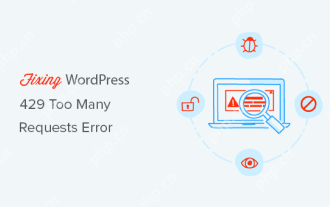 So beheben Sie WordPress 429 zu viele Anforderungsfehler
May 12, 2025 pm 08:54 PM
So beheben Sie WordPress 429 zu viele Anforderungsfehler
May 12, 2025 pm 08:54 PM
Sehen Sie den Fehler "429 zu viele Anfragen" auf Ihrer WordPress -Website? Diese Fehlermeldung bedeutet, dass der Benutzer zu viele HTTP -Anforderungen an den Server Ihrer Website sendet. Dieser Fehler kann sehr frustrierend sein, da es schwierig ist, herauszufinden, was den Fehler verursacht. In diesem Artikel zeigen wir Ihnen, wie Sie den Fehler "WordPress429ToomanyRequests" einfach beheben können. Was verursacht zu viele Anfragen für WordPress429? Die häufigste Ursache für den Fehler "429ToomanyRequests" ist, dass der Benutzer, der Bot oder das Skript versucht, auf die Website zu gehen
 So beheben Sie das Problem, bei dem das Hinzufügen von Medienschaltflächen in WordPress nicht funktioniert
May 12, 2025 pm 09:00 PM
So beheben Sie das Problem, bei dem das Hinzufügen von Medienschaltflächen in WordPress nicht funktioniert
May 12, 2025 pm 09:00 PM
Kürzlich berichtete einer unserer Leser, dass die Taste von Add -Medien auf seiner WordPress -Site plötzlich nicht mehr funktionierte. Dieses Problem des klassischen Editors zeigt keine Fehler oder Warnungen an, wodurch der Benutzer nicht weiß, warum seine Schaltfläche "Medien hinzufügen" nicht funktioniert. In diesem Artikel zeigen wir Ihnen, wie Sie die Schaltfläche Medien in WordPress hinzufügen, die nicht funktioniert, einfach reparieren. Was bewirkt, dass WordPress "Media" -Taste zum Arbeiten nicht mehr funktioniert? Wenn Sie noch den alten klassischen WordPress -Editor verwenden, können Sie mit der Schaltfläche Medien hinzufügen Bilder, Videos und mehr in Ihren Blog -Beitrag einfügen.



